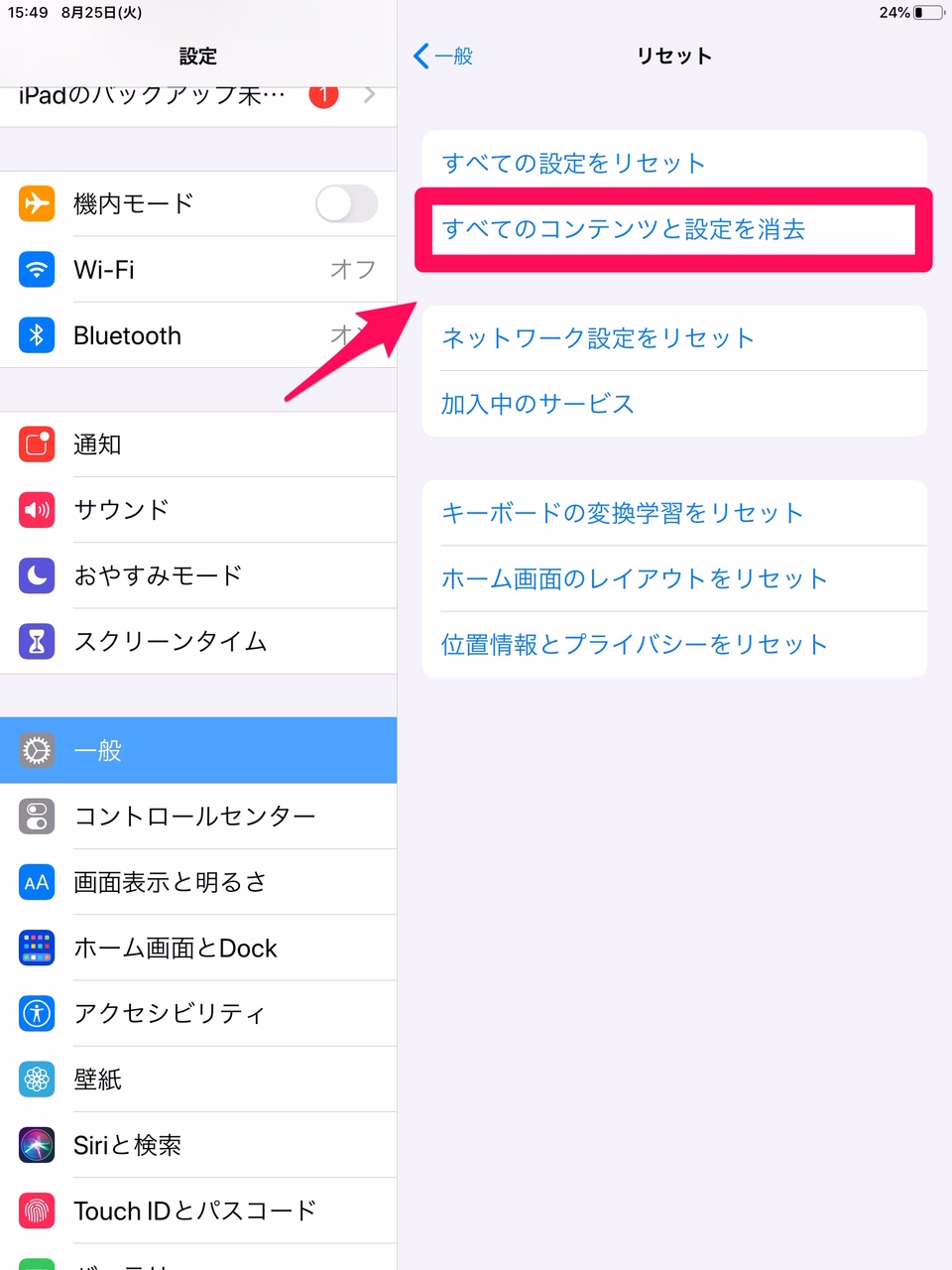【iPad】ウイルス対策は必要?感染時の状況や対処法をご紹介!
Contents[OPEN]
使い方
では実際に「ノートンモバイルセキュリティ」アプリをインストールして開いてみましょう。最初の画面は、ノートンの登録画面です。すでに自分のPCなどでノートンを購入している場合は「サインイン」を選択しましょう。
初めて利用するなら「今すぐ登録」を選択しましょう。14日間は無料ですが、その後は年額2,800円です。ここでは既にノートンIDを取得しているという前提で進めていきます。
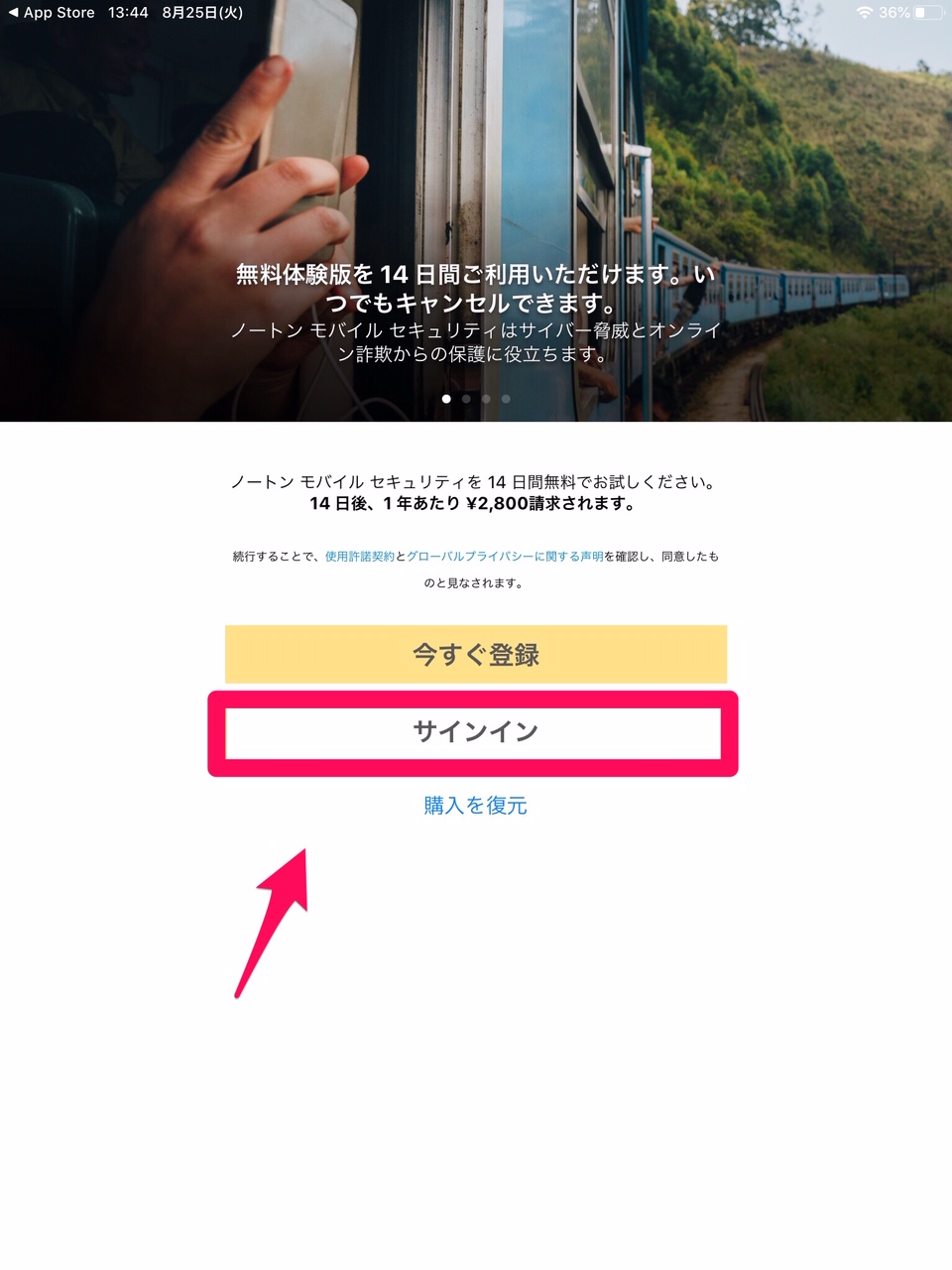
「ログイン」画面になります。電子メールアドレスと暗証番号を入力し「サインイン」しましょう。
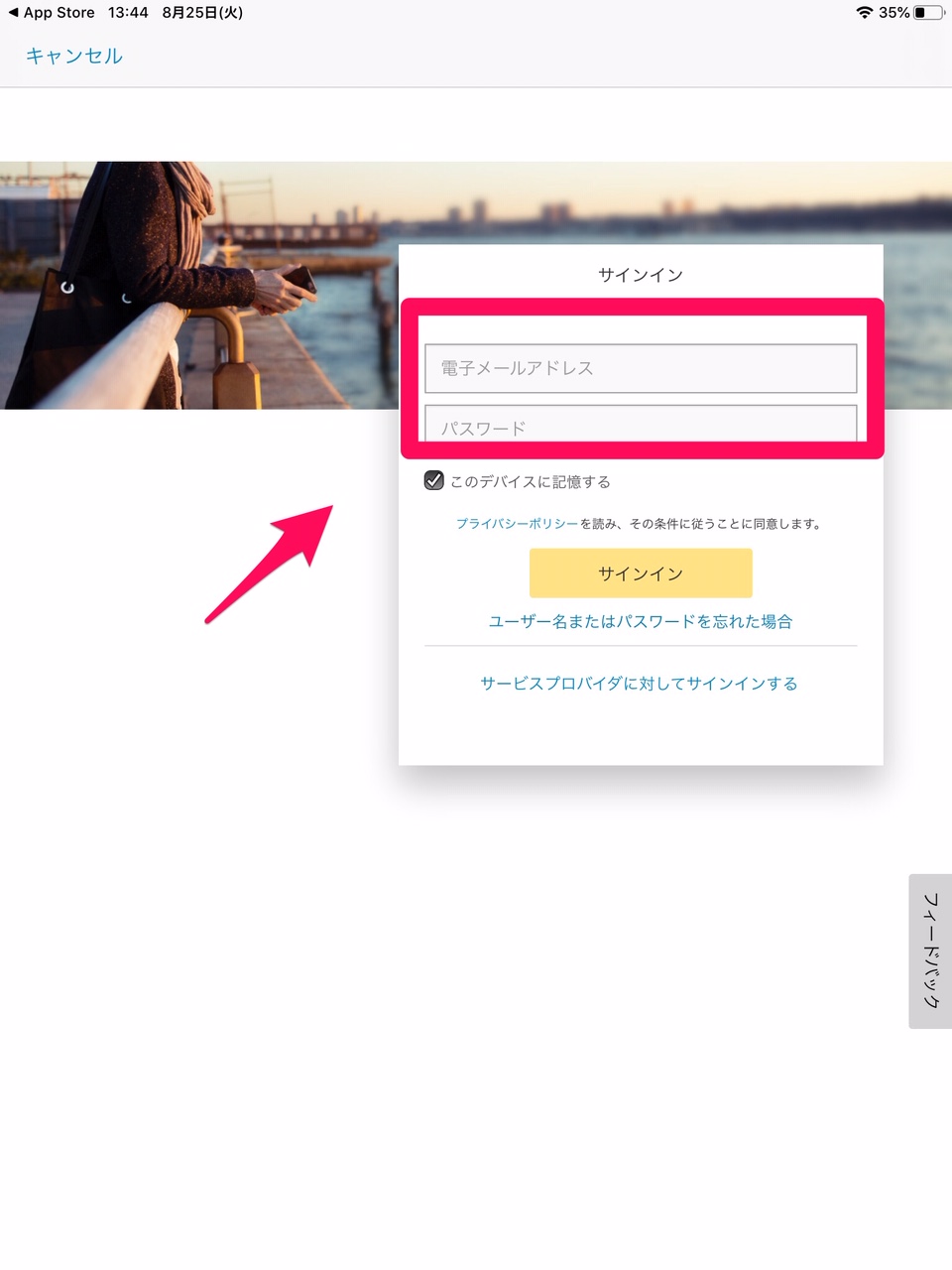
アプリを立ち上げると自動的に「Wi-Fiセキュリティ」が作動し、接続しているWi-Fiが安全かどうかチェックします。
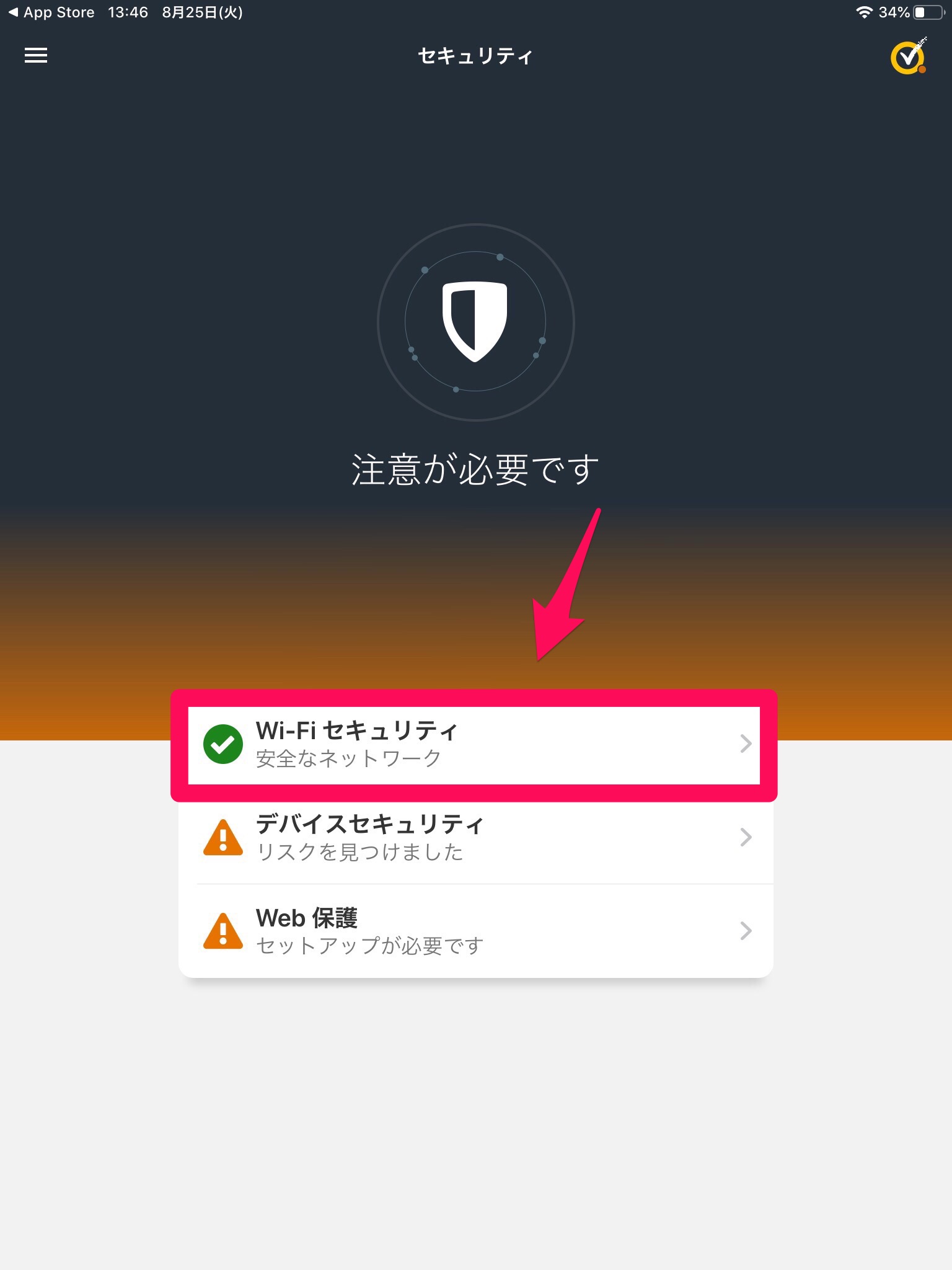
次に「Web保護」の設定を行います。「ノートンモバイルセキュリティ」のホーム画面にある「Web保護」をクリックしましょう。
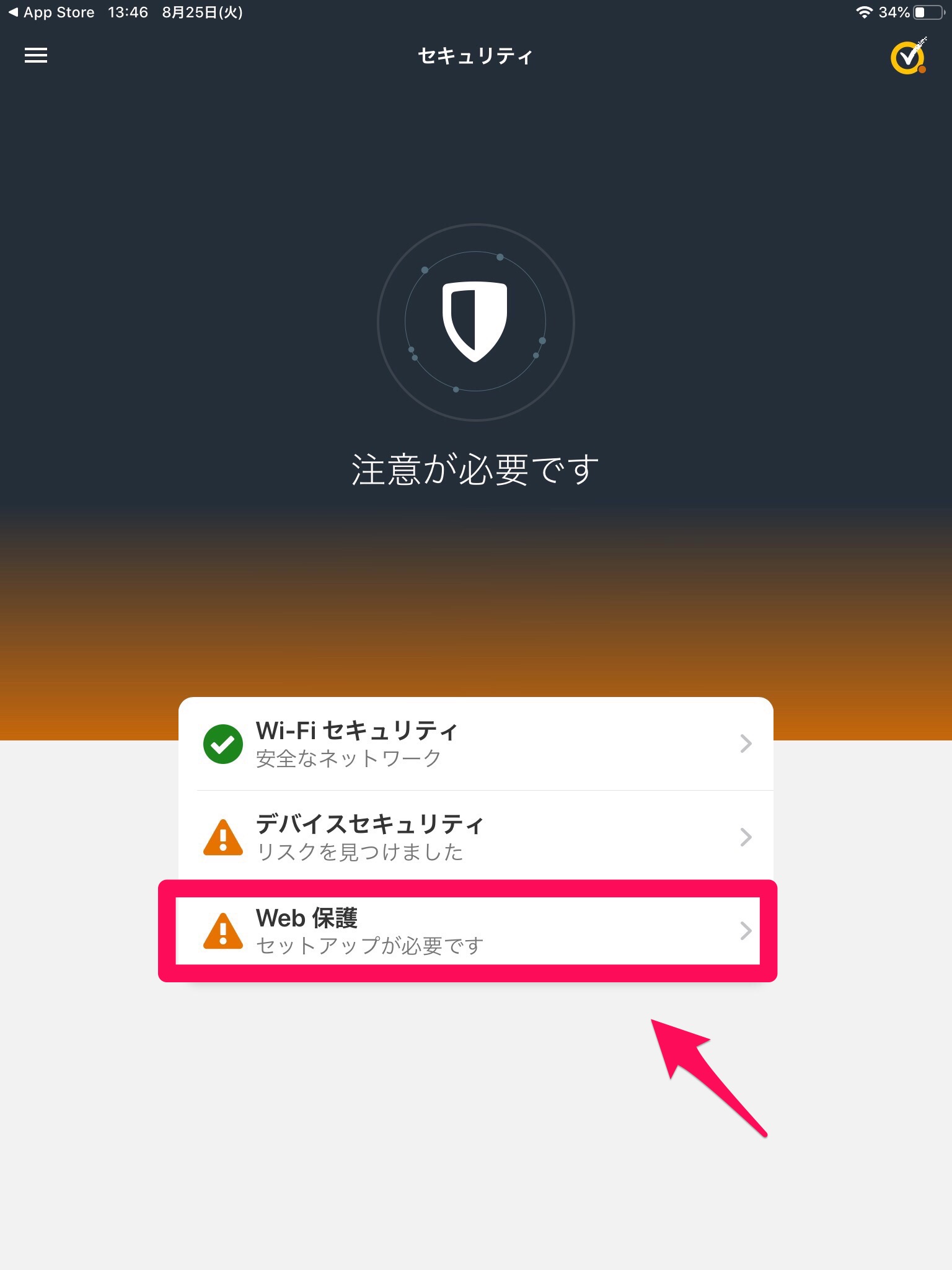
「SecurityがVPN構成の追加を求めています」のポップアップが立ち上がるので「許可」をクリックしましょう。
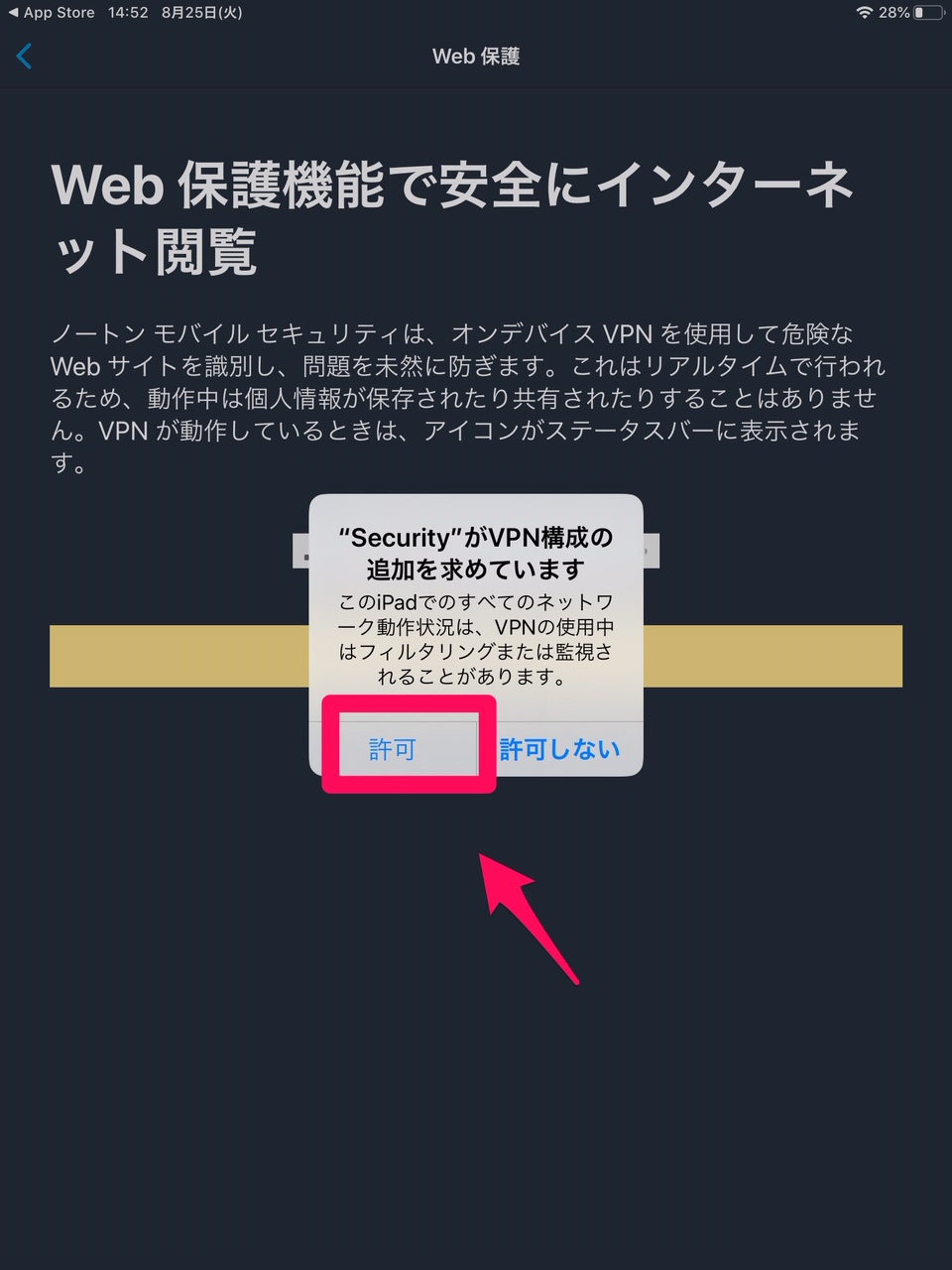
iPadの「設定」画面にVPN構成を追加するためのポップアップが表示されます。Touch IDで許可しましょう。これでWeb保護が作動します。

「ノートンモバイルセキュリティ」のホーム画面には、「デバイスセキュリティ」が表示されています。
ここに「リスクが見つかりました」と出るときは、iPadのiOSのアップデートが行われていないことを示しています。
アップデートしてデバイスを保護しましょう。
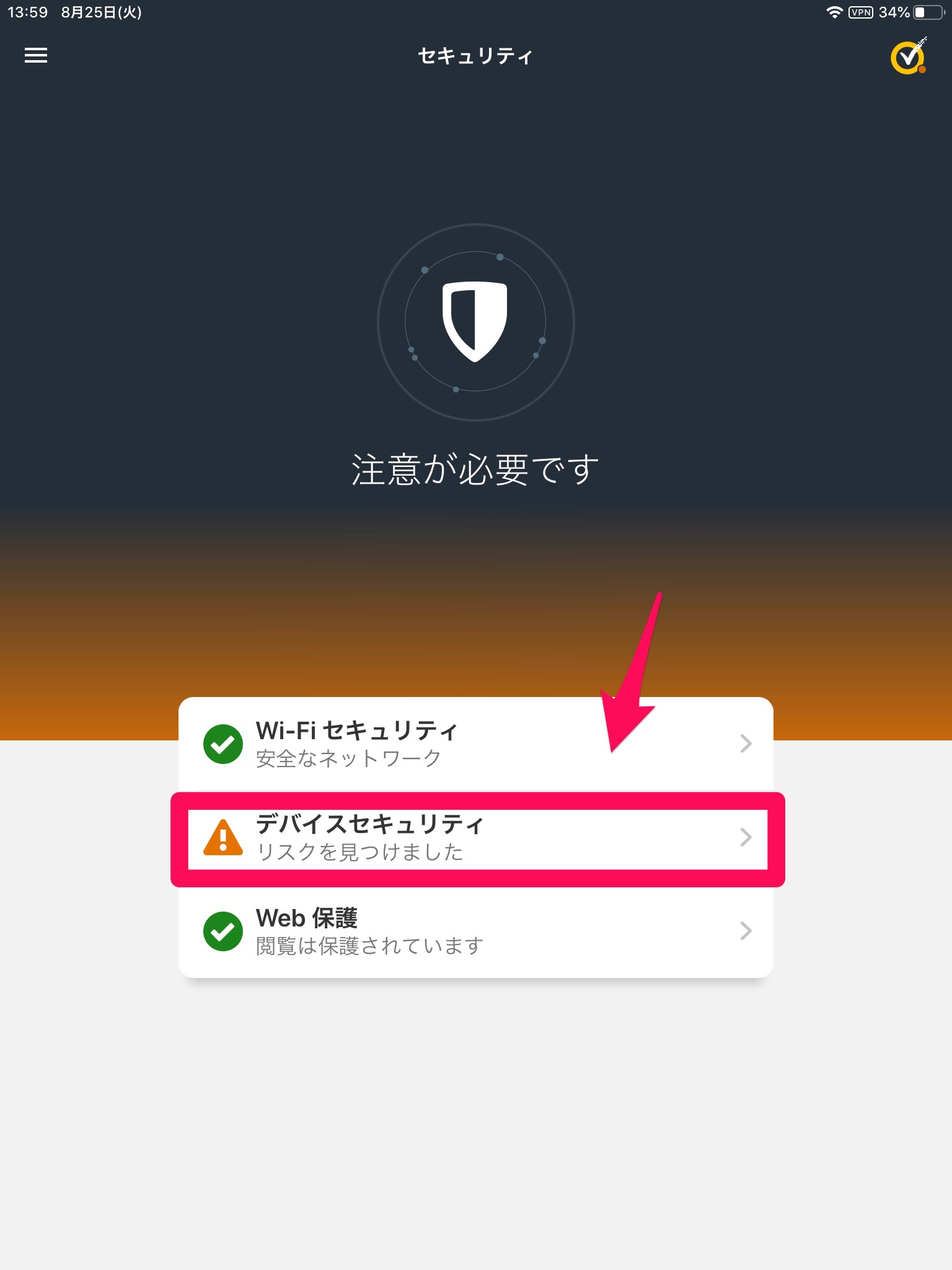
【iPad】ウイルス感染したらどうなる?見分け方を確認
iPadのパスコードの設定を行い、ウイルス対策アプリのインストールとアクティベートをして、iPadがウイルスに感染しないように万全を尽くしても、iPadがウイルスに感染してしまう可能性はあります。
忘れてはいけないことは、iPadの性能やセキュリティが進歩してウイルス対策アプリの性能が向上すれば、ウイルスも同じように進化して行くということです。
そのため、自分のiPadはウイルスに感染するリスクがゼロである、と言い切ることはできません。実際にウイルスに感染するとiPadに現れる2つの症状を紹介していきます。
動作が遅くなる
iPadがウイルスに感染すると現れる1つ目の症状は、iPadの動作が遅く重くなることです。また、バッテリーの持ちが急に悪くなるのもウイルス感染の症状の一つです。
自分のiPadが急に重く稼働しにくくなったら、ウイルス感染の可能性を疑う必要があります。
見覚えのないアプリが表示される
iPadがウイルスに感染すると現れる2番目の症状は、見覚えのないアプリが表示されることです。外部からサイバー犯罪者が自分のiPadをハイジャックした証拠かもしれません。
あるいは、うっかり見覚えのないアプリを開いて個人情報を盗もうと、サイバー犯罪者が息を潜めて待っているのかもしれません。もしかすると、もうすでに個人情報も盗まれた可能性もあります。
【iPad】ウイルスに感染したときの対策法を紹介!
iPadがウイルスに感染した結果現れる症状が、自分のiPadに見られたらどうすべきでしょうか。
これから、iPadがウイルスに感染した場合に行える対処法を2つ紹介します。
iPadを初期化する
1つ目の対処法はiPadの初期化です。初期化とは、購入したときの状態にiPadを戻すことです。
つまり、iPadを完全にリセットするということです。これはPCでウイルス感染した場合の対処法と同じです。これにより、ウイルスは削除されます。
それでは、iPadを初期化する手順を説明します。
iPadのホーム画面にある「設定」アプリをタップしましょう。
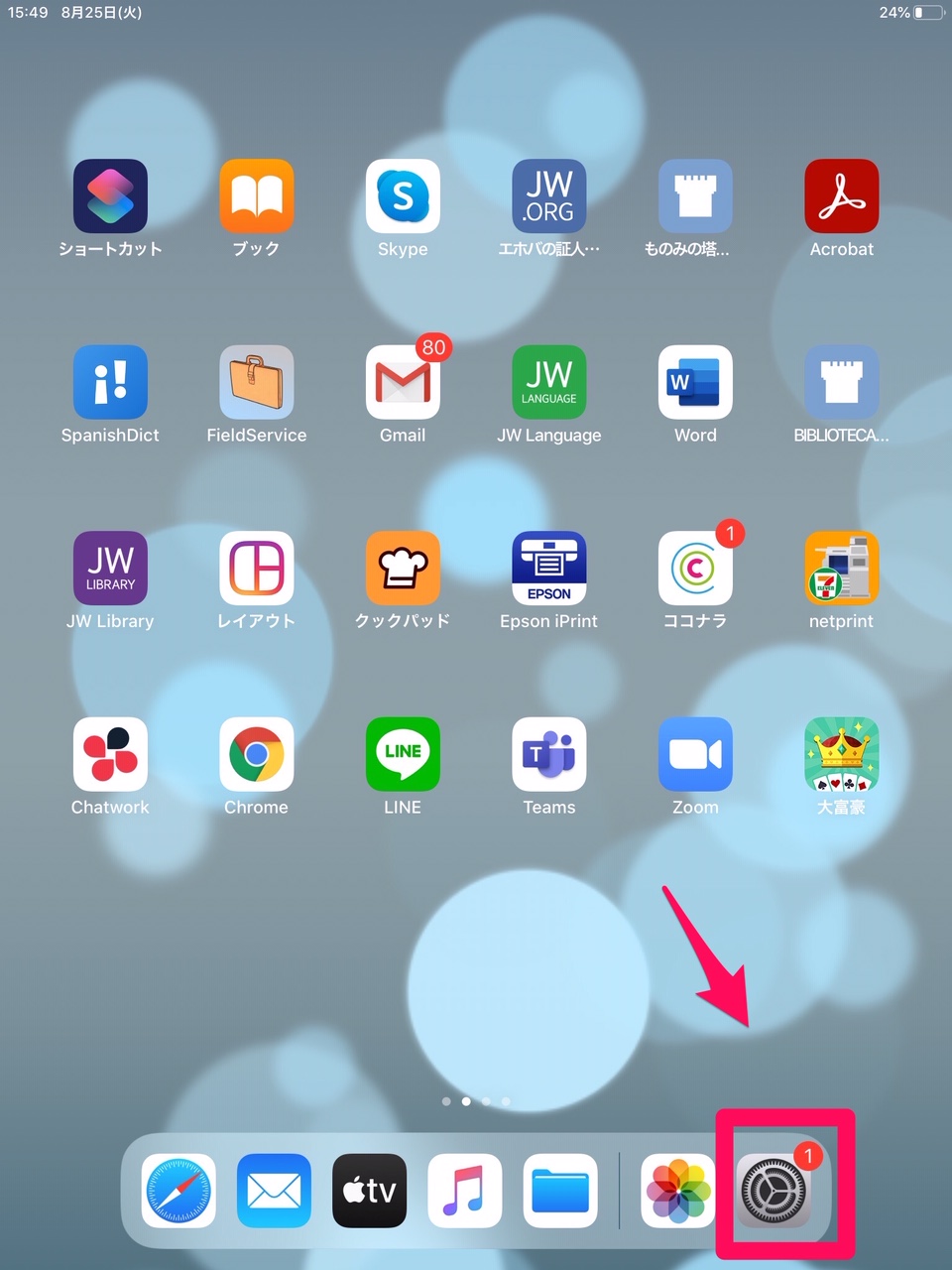
左メニューの中から「一般」を選択しましょう。右側に「一般」画面が表示されます。メニューから「リセット」を選択しましょう。
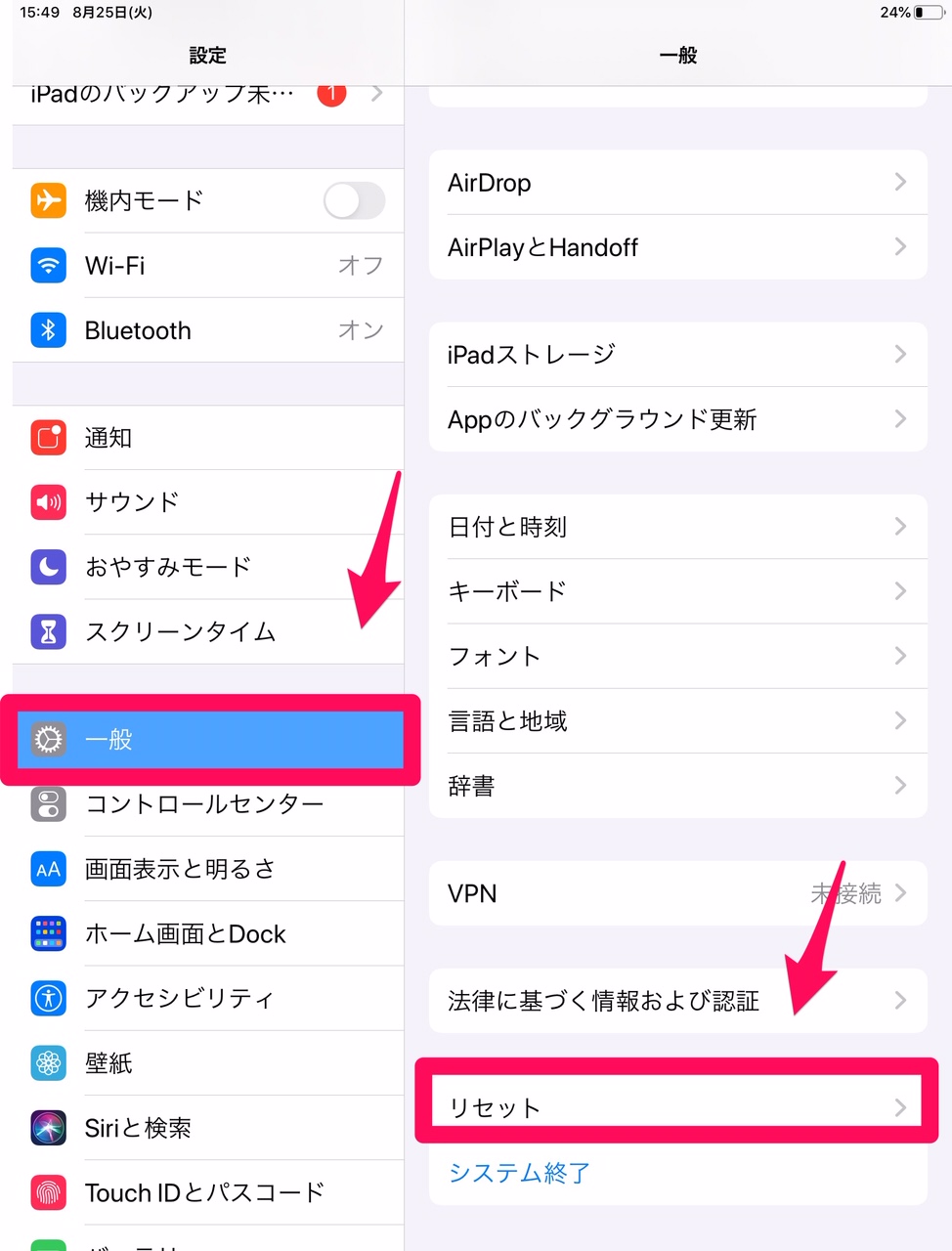
表示されている項目から「すべてのコンテンツと設定を消去」を選択しましょう。これでiPadはリセットされます。